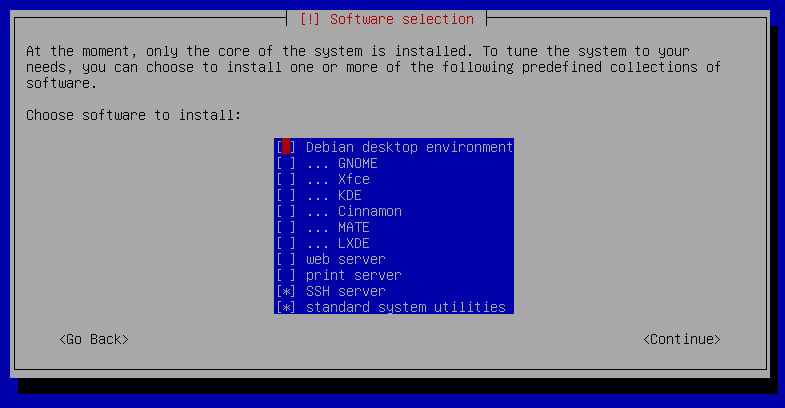Debian 11
Welche Pakete zu installieren und zu konfigurieren sind, erklären wir in wenigen Schritten in diesem Artikel.
Wenn Sie Debian installieren, gelangen Sie schließlich zu einem "Softwareauswahl"-Dialog, der eine Liste von Kontrollkästchen enthält, um die Software auszuwählen, die Sie zunächst installieren möchten. Hier ist das Kontrollkästchen "Debian-Desktop-Umgebung" bereits angekreuzt. Wenn Sie dieses Kontrollkästchen deaktivieren und alle anderen Kontrollkästchen für die Desktop-Umgebung (GNOME, Xfce usw.) nicht ankreuzen, führt dies zu einer GUI-losen Installation:
Systemvoraussetzungen#
Es gelten die allgemeinen Systemvoraussetzungen.
Dieser Artikel bezieht sich auf Debian GNU/Linux 11 "bullseye". Um zu bestimmen, welche Debian Version eingesetzt wird, kann auf der Konsole dieser Befehl ausgeführt werden:
1 | |
Als Systemarchitektur sollte ein x86 in 64bit zum Einsatz kommen:
1 | |
x86_64 bedeutet 64bit, i386 oder i686 lediglich 32bit.
Installation der Pakete#
Die Standard-Repositories von Debian GNU/Linux bringen bereits alle nötigen Pakete mit, um
- den Apache Webserver 2.4,
- die Script-Sprache PHP 7.4,
- das Datenbankmanagementsystem MariaDB 10.5 und
- den Caching-Server memcached
zu installieren:
1 2 | |
Konfiguration#
Die installierten Pakete für Apache Webserver, PHP und MariaDB bringen bereits Konfigurationsdateien mit. Es empfiehlt sich, abweichende Einstellungen in gesonderten Dateien zu speichern, anstatt die vorhandenen Konfigurationsdateien anzupassen. Bei jedem Paket-Upgrade würden die abweichenden Einstellungen bemängelt oder überschrieben werden. Die Einstellungen der Standardkonfiguration werden durch die benutzerdefinierten ergänzt bzw. überschrieben.
PHP#
Zunächst wird eine neue Datei erstellt und mit den nötigen Einstellungen befüllt:
1 | |
Diese Datei erhält folgenden Inhalt:
1 2 3 4 5 6 7 8 9 10 11 12 13 14 15 16 17 18 19 20 21 22 23 | |
Der Wert (in Sekunden) von session.gc_maxlifetime sollte größer gleich dem Session Timeout in den Systemeinstellungen von i-doit sein.
Der Parameter date.timezone sollte auf die lokale Zeitzone anpasst werden (siehe Liste unterstützter Zeitzonen).
Anschließend werden die benötigten PHP-Module aktiviert und der Apache Webserver neu gestartet:
1 2 3 | |
Apache Webserver#
Der Default-VHost wird deaktiviert und ein neuer angelegt:
1 2 | |
In dieser Datei wird die neue VHost-Konfiguration gespeichert:
1 2 3 4 5 6 7 8 9 10 11 12 13 | |
i-doit liefert abweichende Apache-Einstellungen in Dateien mit dem Namen .htaccess mit. Damit diese Einstellungen berücksichtigt werden, ist die Einstellung AllowOverride All nötig.
Im nächsten Schritt werden der neue VHost und das nötige Apache-Modul rewrite aktiviert sowie der Apache Webserver neu gestartet:
1 2 3 | |
MariaDB#
Damit MariaDB eine gute Performance liefert und sicher betrieben werden kann, sind einige, wenige Schritte nötig, die penibel ausgeführt werden sollten. Dies fängt an mit einer sicheren Installation. Den Empfehlungen sollte gefolgt werden. Der Benutzer root sollte ein sicheres Passwort erhalten:
1 | |
Damit i-doit beim Setup den Benutzer root verwenden darf, ruft man die Shell von MariaDB auf:
1 | |
Passwort für den MariaDB root-benutzer
Sollte der MariaDB root-Benutzer noch kein Passwort besitzen, wird der Datenbankzugriff nach der Ausführung des ALTER USER Statements nicht mehr funktionieren. Daher sollte dem MariaDB root-Benutzer zuvor ein Passwort vergeben werden:
1 2 3 | |
In der Shell von MariaDB werden nun folgende SQL-Statements ausgeführt (Das 'passwort' muss durch das aktuelle Passwort des Benutzers 'root' ersetzt werden) :
1 2 3 | |
Nutzung von MariaDB 10.3 und abwärts
Bis MariaDB Version 10.3 wird das UPDATE-Statement in der user-Tabelle unterstützt.
1 | |
Anschließend wird MariaDB gestoppt. Wichtig ist hierbei das Verschieben von nicht benötigten Dateien (andernfalls droht ein signifikanter Performance-Verlust):
1 2 3 | |
Für die abweichenden Konfigurationseinstellungen wird eine neue Datei erstellt:
1 | |
Diese Datei enthält die neuen Konfigurationseinstellungen. Für eine optimale Performance sollten diese Einstellungen an die (virtuelle) Hardware angepasst werden:
1 2 3 4 5 6 7 8 9 10 11 12 13 14 15 16 17 18 19 20 21 22 23 24 25 26 27 28 29 30 31 32 33 34 35 36 | |
Abschließend wird MariaDB gestartet:
1 | |
Nächster Schritt#
Das Betriebssystem ist nun vorbereitet, sodass i-doit installiert werden kann: